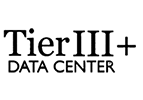Vous pouvez à tout moment restaurer une sauvegarde d'une une application "en un-clic".
Pour restaurer une sauvegarde d'une application, suivez ces étapes :
- Rendez-vous dans votre espace client Digital Forest
- Sélectionnez via le menu "Mes services" puis cliquez sur le service concerné
- Dans le menu latéral gauche, section "Paramètres", puis "Applications"
- Cliquez sur l'onglet "Sauvegardes", puis cliquez sur l'icône "Restaurer" sur la ligne correspondant à la sauvegarde désirée.
- Pour valider l'importation, cliquez sur "Restaurer", attention : vos données présente dans l'application actuelle seront écrasées par la sauvegarde (donc perdues)
Votre sauvegarde a été restaurée.
Comment restaurer une sauvegarde d'une application en un clic depuis un hébergement mutualisé Digital Forest ?
- 0 Users Found This Useful